用户管理
用户可以为专属集群(EHPC 集群)添加用户,并通过添加的用户名远程登录到此专属集群的登录节点进行提交作业。添加用户时可以为用户选择是否进行存储隔离。
添加用户后,系统会以用户创建的用户名为文件夹名称,在集群挂载目录下自动创建文件夹。用户可以在自己的目录下操作文件及软件等。
-
普通用户只能在自己的目录下操作文件和软件。
-
admin 用户为系统最高权限的管理账号。
前提条件
已创建共享集群(HPC 集群)或专属集群(EHPC 集群)。
约束限制
-
共享集群(HPC 集群)
仅包含一个在创建集群时创建的用户,不支持额外新增用户。
-
专属集群(EHPC 集群)
支持为专属集群新增用户。
不支持删除 admin 用户。
新增用户
-
登录 QingCloud 管理控制台。
-
选择产品与服务 > 计算 > 高性能计算 HPC,默认进入高性能计算 HPC 的集群管理页面。
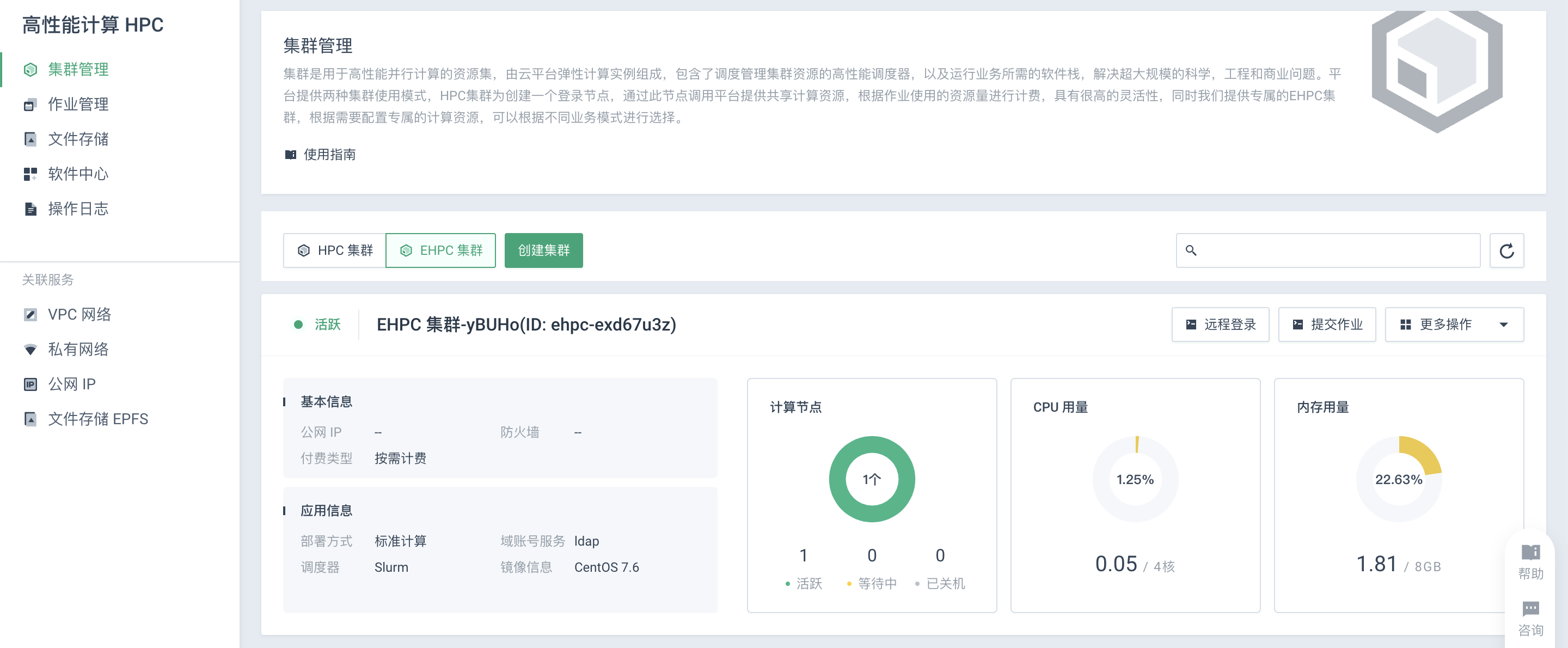
-
选择 EHPC 集群,点击 EHPC 集群名称进入集群详情页面,点击用户,进入用户管理页面。
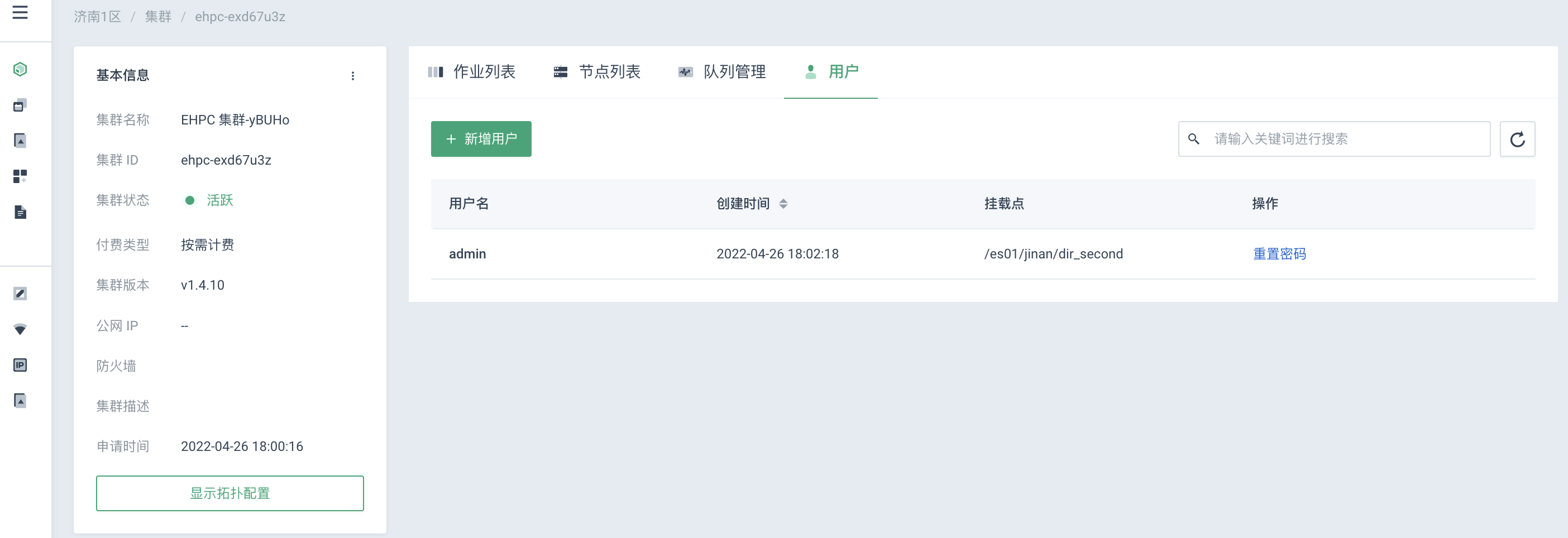
-
点击新增用户,弹出新增用户窗口。
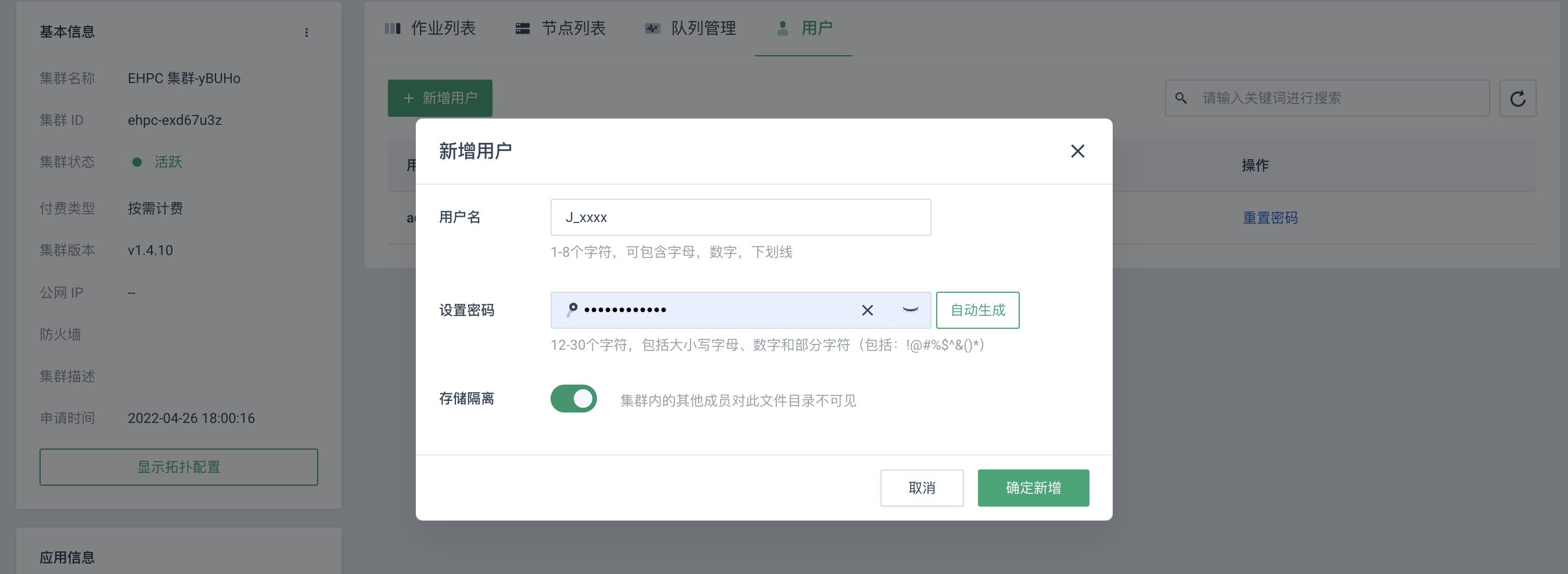
-
用户根据需要自定义设置用户名和密码。其中,密码可以选择自定义或者自动生成。
-
根据需要开启存储隔离。
说明:
存储隔离开启后,集群内的其他成员将会对该文件夹目录不可见。
-
点击确定新增,完成新增用户操作。返回用户管理列表,可查看到新增的用户,包含用户名、创建时间、挂载点等。
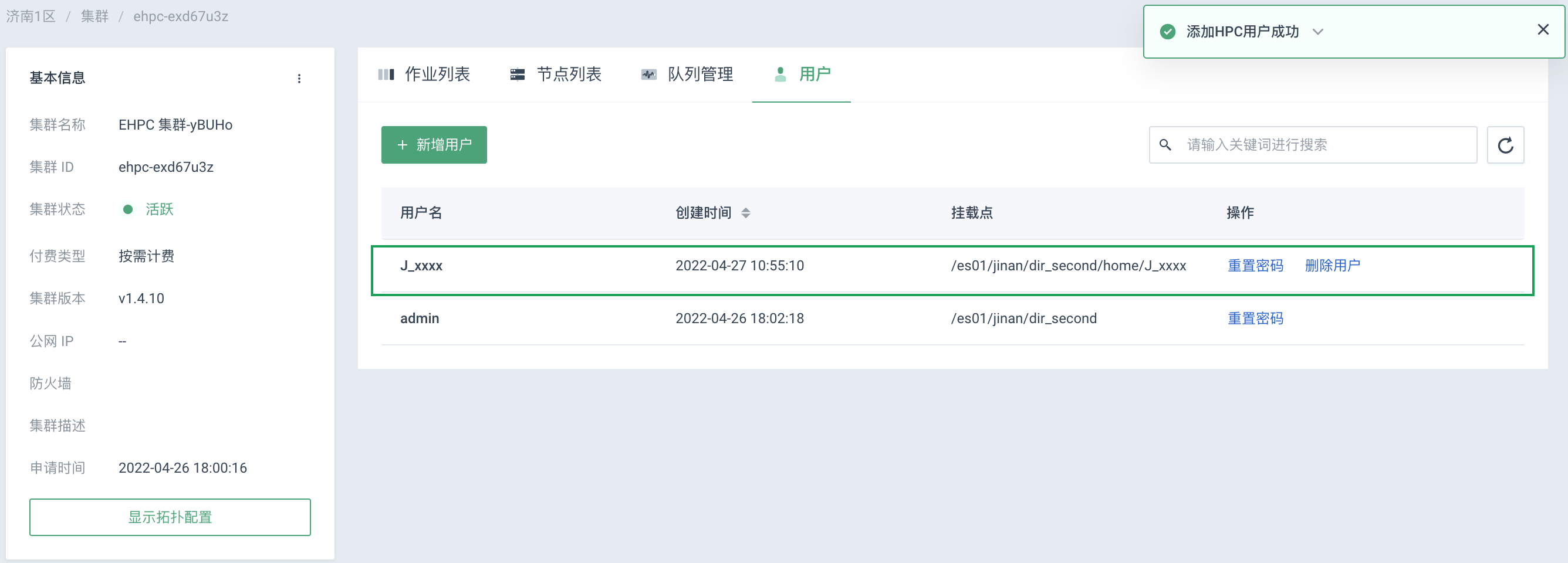
-
点击文件存储,选择当前 EHPC 集群的挂载点。
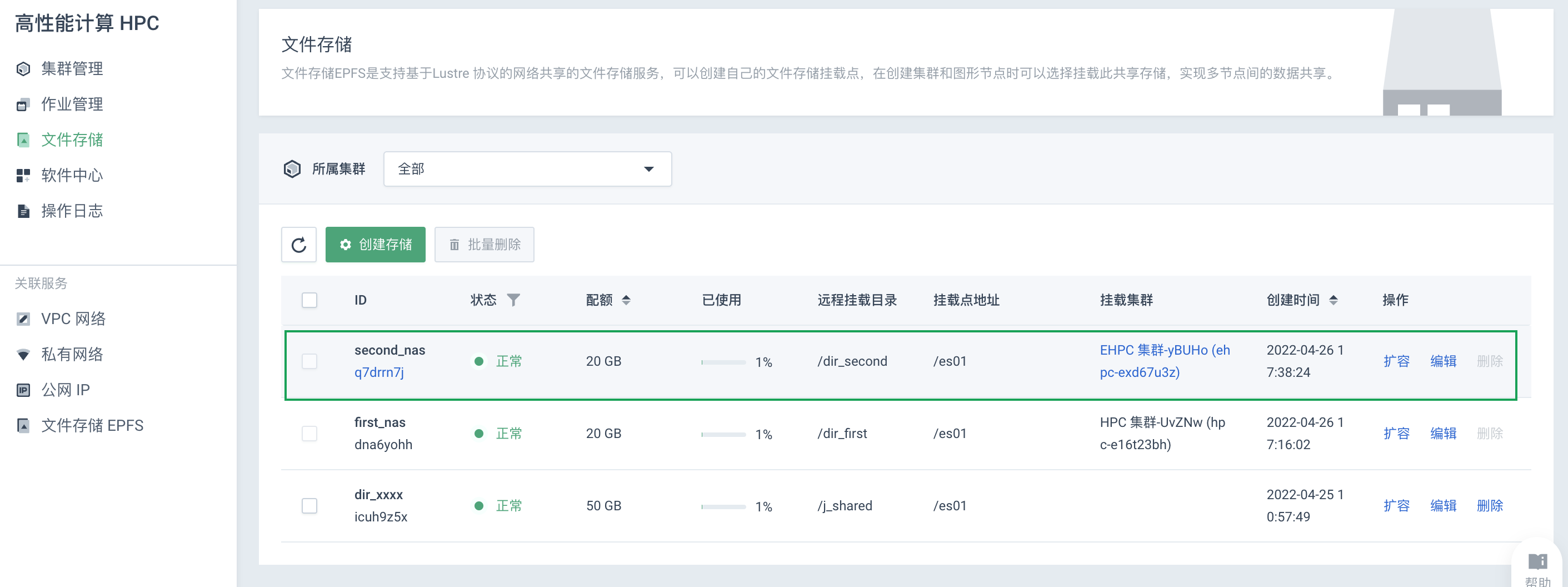
-
点击当前 EHPC 集群挂载点的 ID 进入挂载点的详情页面,在文件目录下已创建与新增用户名一样的文件夹。
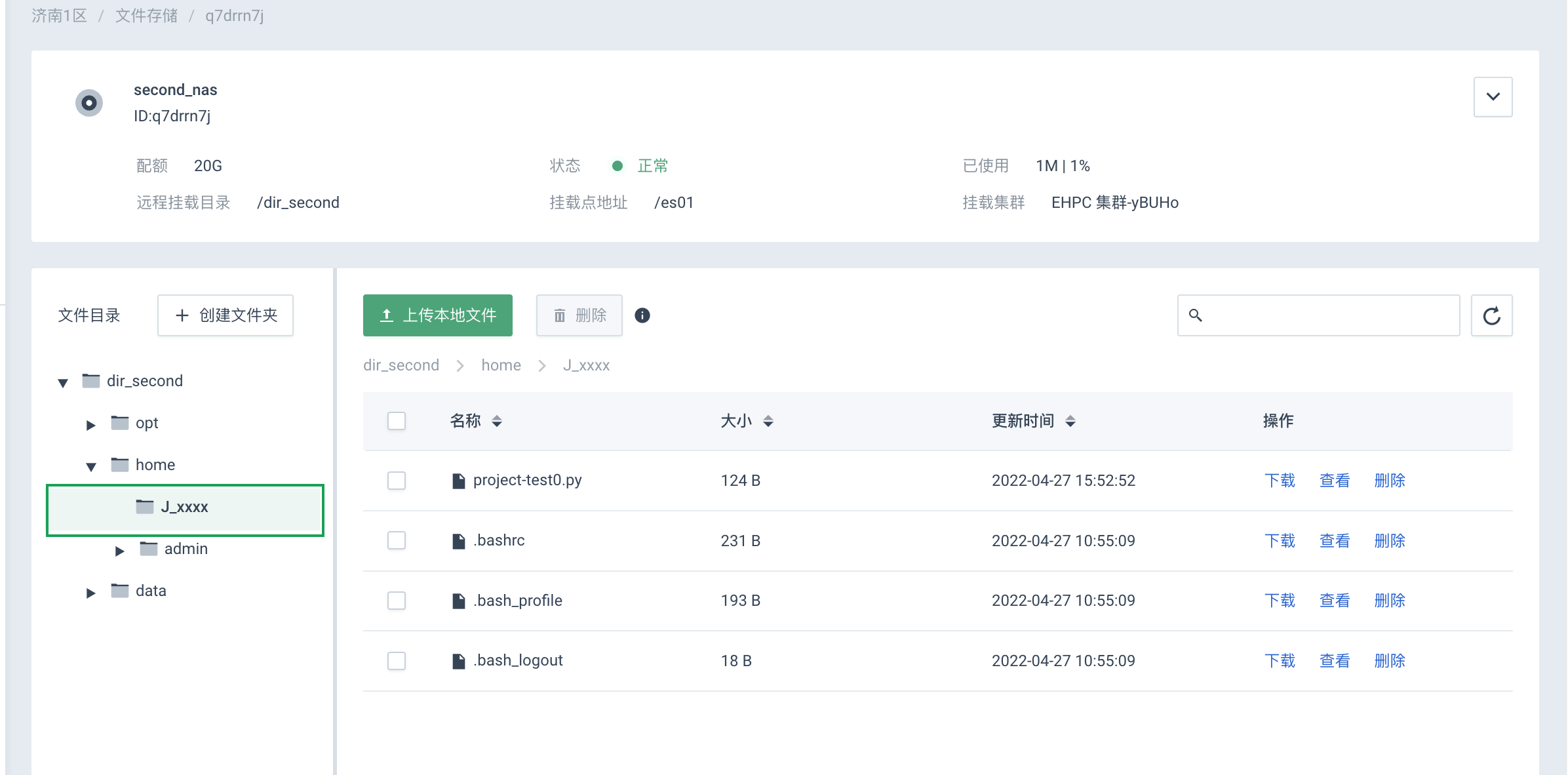
重置密码
-
选择所属集群(HPC 或 EHPC 集群),进入相应集群的用户管理页面。
说明:
共享集群(HPC 集群)和专属集群 (EHPC 集群)的所有用户的密码均可以重置。
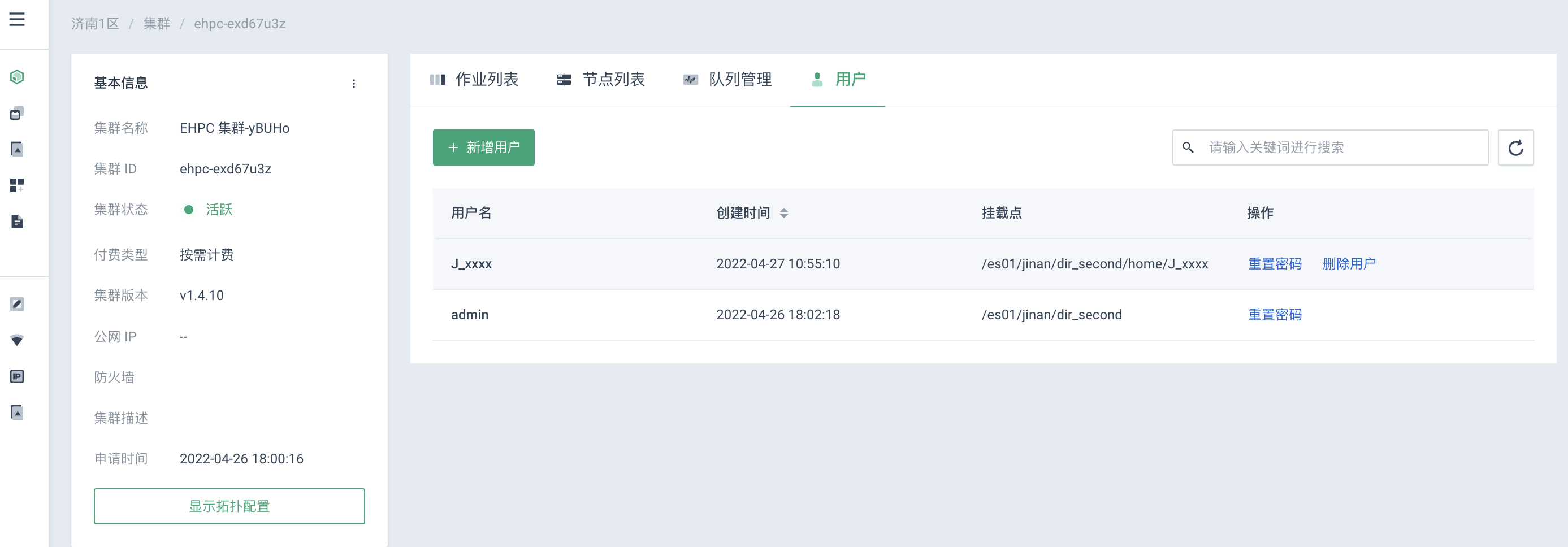
-
在待需重置密码的用户名所在行,点击重置密码,弹出重置密码窗口。
用户可以选择手动输入新密码或者自动生成随机密码。
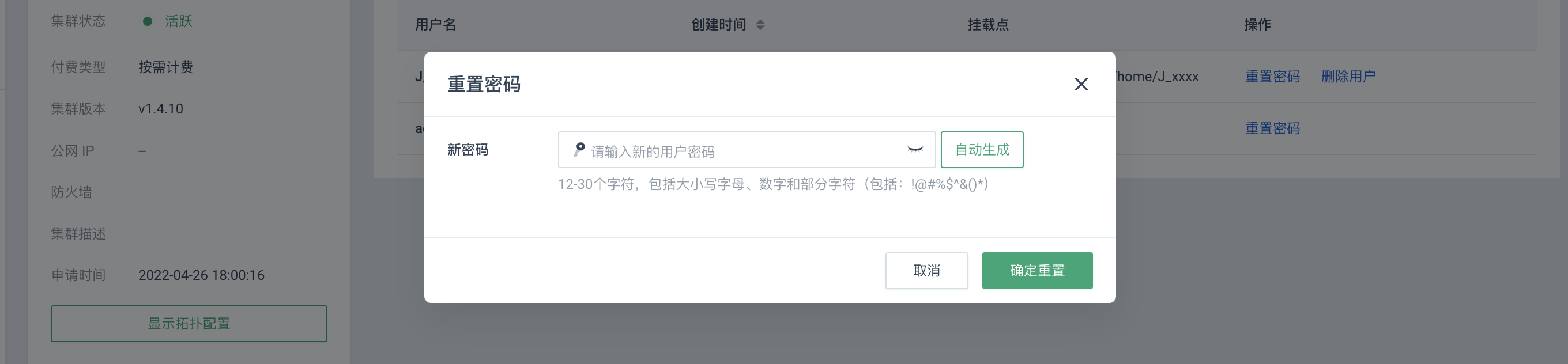
-
点击确定重置,完成重置密码操作。若界面弹出修改用户成功提示信息,则说明重置密码成功。
删除用户
删除用户,不会删除用户数据(home目录下的文件等)。
-
选择所属集群(HPC 或 EHPC 集群),进入相应集群的用户管理页面。
说明:
- 共享集群(HPC 集群)只存在唯一用户,不支持删除操作;
- 专属集群 (EHPC 集群)只支持删除普通用户,不支持删除 admin 用户。
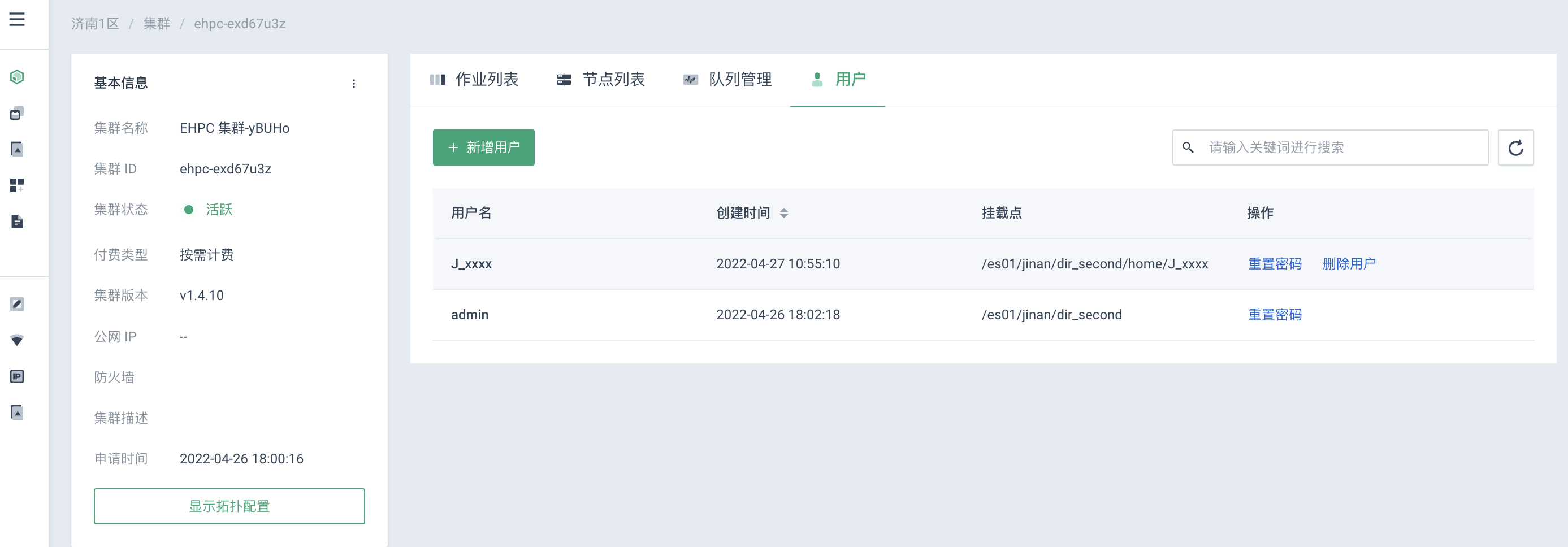
-
在待删除用户名所在行,点击删除用户,弹出删除用户窗口。
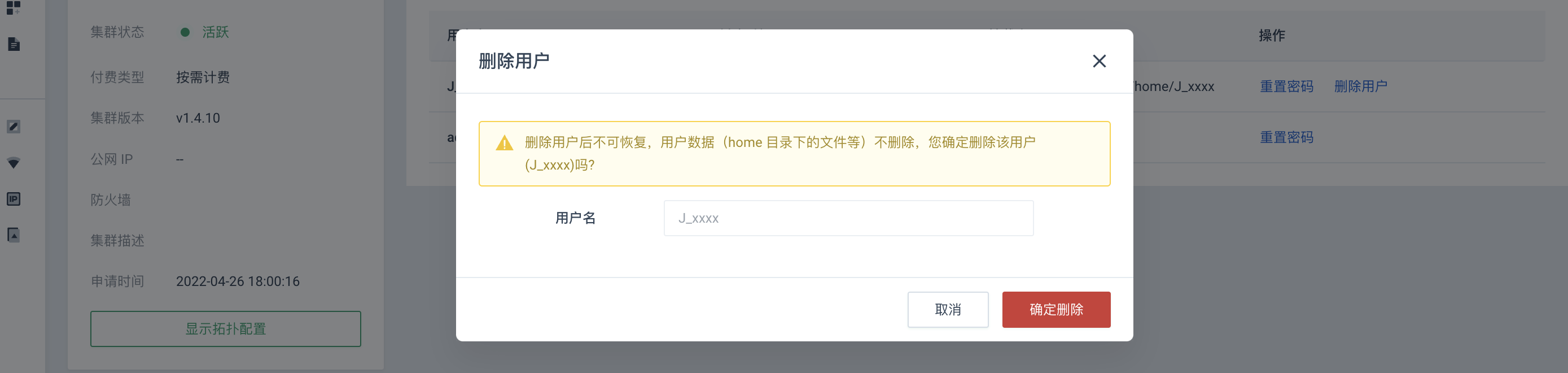
-
点击确定删除,完成删除用户操作。若界面弹出删除用户成功提示信息,则说明删除用户成功。